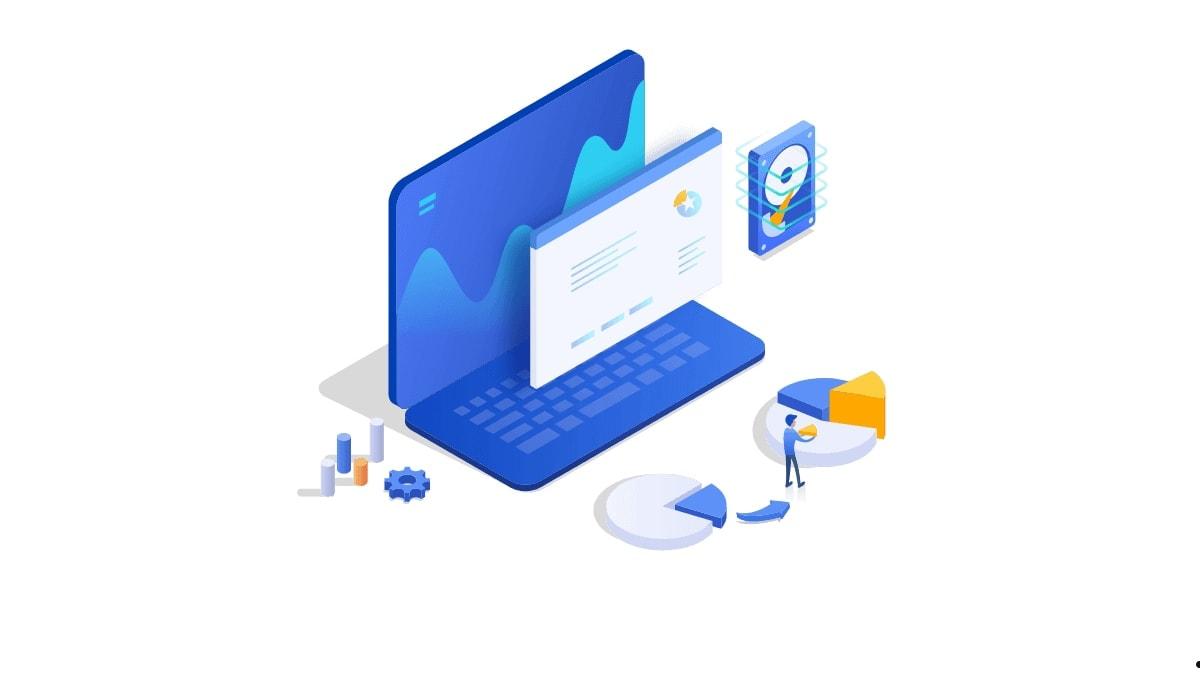合并硬盘分区首先需备份重要数据,然后通过磁盘管理工具删除想要合并的分区,接着扩展主分区以包含删除分区的空间,这一过程需确保所合并的分区与主分区相邻,并使用相同的文件系统。在合并分区时,用户应注意数据安全和操作系统的限制。
当你将电脑的硬盘分成多个分区后,可能会出现需要将这些分区合并回一个单独分区的情况,合并分区是一个相对简单的过程,但需要谨慎操作以避免数据丢失。以下是合并分区的步骤、注意事项以及一些常见问题的解决方案。

合并分区的基本步骤
1.备份数据:在进行任何分区操作之前,务必备份所有重要数据。
2.删除需要合并的分区:打开“磁盘管理工具”(在 Windows 中,可通过控制面板或右击“我的电脑”选择“管理”进入)。找到你想要合并的分区。右击该分区,选择“删除卷”。
注意:这将删除该分区上的所有数据,请确保已备份。
3.扩展主分区:在相同的磁盘管理窗口中,右击你想要扩展的主分区(通常是 C 盘)。选择“扩展卷”。按照向导步骤,分配之前删除的分区空间给主分区。
注意事项
- 数据备份:强调备份的重要性,任何分区操作都有数据丢失的风险。
- 连续空间:只能合并与主分区相邻的空闲空间。
- 文件系统类型:确保所有分区使用相同的文件系统(如 NTFS)。
- 操作系统限制:某些操作系统版本可能不支持磁盘管理工具的全部功能。
解决常见问题
非相邻分区:如果需要合并的分区不与主分区相邻,可能需要使用专业的磁盘管理工具。
数据恢复:如果不慎删除了重要数据,立即停止使用该硬盘并使用数据恢复软件尝试恢复。
第三方工具:对于更复杂的分区管理任务,可以考虑使用如 Partition Magic、EaseUS Partition Master 等专业工具。
如何优化硬盘空间
除了合并分区,还可以通过其他方式优化硬盘空间使用效率。优化硬盘空间不仅能提高电脑的运行效率,还能确保有足够的空间存储重要文件。以下是几种优化硬盘空间的方法:
- 清理无用文件: 定期运行磁盘清理程序,删除临时文件、系统缓存、互联网缓存以及其他不再需要的文件。
- 卸载不必要的程序: 检查安装的程序列表,卸载长时间未使用或不必要的程序。
- 使用云存储: 将不常用但重要的文件存储到云端,减少本地硬盘的负担。
- 磁盘碎片整理: 定期进行磁盘碎片整理,尤其是在删除大量文件后,可提高硬盘读写效率。
- 文件压缩: 对不常访问但需要保留的文件进行压缩,以节约空间。
- 使用外部存储设备: 对于大文件,如视频、大型项目文件等,可以考虑使用外部硬盘或 USB 驱动器存储。
- 监控硬盘使用情况: 定期检查硬盘空间使用情况,了解哪些文件或程序占用最多空间,以便进行针对性清理。
合并硬盘分区是一个直接且有效的方式来增加主分区的存储空间。重要的是在操作前备份所有重要数据,并确保遵循正确的步骤来避免数据丢失。对于非专业用户,建议在进行此类操作前咨询专业人士或使用第三方工具,以保证操作的安全性和有效性。同时,通过定期的硬盘维护和优化,可以更好地管理和使用硬盘空间。